
對(duì)于剛剛開始使用Mac的用戶來說,大部分都會(huì)遇到彈窗提示「xxx已損壞,無法打開,您應(yīng)該將它移到廢紙簍」、「打不開xxx,因?yàn)樗鼇碜陨矸莶幻鞯拈_發(fā)者」、「打不開xxx,因?yàn)锳pple無法檢查其是否包含惡意軟件」等類似的問題。但不用擔(dān)心,下面將為大家介紹Mac安裝軟件常見錯(cuò)誤及解決方法,不清楚的朋友一起看看吧!
目前大部分人更新13、14系統(tǒng)后到導(dǎo)致軟件打開:“已損壞”,并且電腦開啟任何來源,怎么辦呢?
解決辦法:去應(yīng)用程序找到這個(gè)App,右鍵打開即可使用!(右鍵這個(gè)方式為管理權(quán)限的意思)如果還是打不開,那就只能等廠商適配!
Mac安裝軟件常見報(bào)錯(cuò)截圖:
常見報(bào)錯(cuò)一:無法打開xxx.因?yàn)樗皇菑腁pp Store 下載 (解決辦法:打開任何來源,看下方教程)
常見報(bào)錯(cuò)二:無法打開xxx.因?yàn)锳pple無法檢查其包含惡意軟件/因?yàn)樗鼇碜陨矸莶幻鞯拈_發(fā)者/因?yàn)闊o法驗(yàn)證開發(fā)者(解決辦法:鼠標(biāo)右擊應(yīng)用,在點(diǎn)擊打開即可)
常見報(bào)錯(cuò)三:xxx已損壞,無法打開,您應(yīng)該將它移到廢紙簍(解決辦法:打開任何來源,看下方教程)
常見報(bào)錯(cuò)四:應(yīng)用程序"xxx",無法打開(M電腦出現(xiàn)的問題,解決辦法:應(yīng)用程序找到這個(gè)App,右鍵顯示簡介--勾選Rosetta即可)
常見報(bào)錯(cuò)五:更新了13系統(tǒng)Ventura后,打開應(yīng)用還是提示“已損壞無法打開”!任何來源也打開了, 包里已損壞修復(fù),修復(fù)發(fā)現(xiàn)提示 “ not ”安裝Pkg包的應(yīng)用也是一樣,提示失敗!
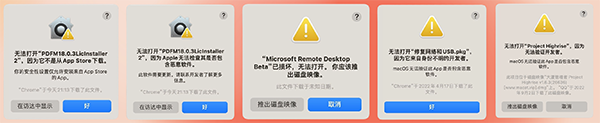
解決辦法1:打開 “終端的完全磁盤訪問” 權(quán)限.系統(tǒng)偏好設(shè)置 ? 隱私與安全性 ? 完整磁盤訪問權(quán)限 勾選了【終端】 (如果之前勾選過-然后+)
解決辦法2:打開【系統(tǒng)設(shè)置】–【隱私與安全性】-下滑【安全性】板塊下 …不明身份的開發(fā)者 點(diǎn)下方的【仍要打開】,輸入開機(jī)密碼 即可打開!(沒有提示“仍要打開”這步就不用看了!)
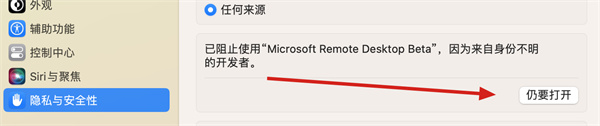
解決辦法3:Finder-應(yīng)用程序,找到你打開損壞的App,鼠標(biāo)右鍵打開即可(賦予管理員權(quán)限)
以下分四個(gè)大版本介紹如何解決日常Mac出現(xiàn)的問題(你看板塊標(biāo)題也可以快速找對(duì)應(yīng)的解決辦法)
板塊一:如何開啟「任何來源」選項(xiàng);
板塊二:某些app修復(fù)完了,打開會(huì)閃退怎么辦;
板塊三:Apple ARM M1/2 應(yīng)用閃退的解決方法 、rosetta是什么?怎么打開?;
板塊四:SIP系統(tǒng)完整性保護(hù)關(guān)閉方法;
下滑找對(duì)應(yīng)標(biāo)題的解決辦法吧!
出現(xiàn)的原因
這是因?yàn)?mac 啟用了新的安全機(jī)制。
蘋果默認(rèn)是只允許安裝自家「App Store」來源的應(yīng)用,夠霸道的!如果你想安裝第三方的,那么需要在 【系統(tǒng)偏好設(shè)置】 -> 【隱私與安全性】 -> 【安全性】 中勾選「App Store 和被認(rèn)可的開發(fā)者」選項(xiàng),而被認(rèn)可的開發(fā)者是需要購買蘋果的企業(yè)證書對(duì)應(yīng)用進(jìn)行簽名,然后再提交給蘋果審核才可以的,這一點(diǎn)對(duì)破解應(yīng)用來說很不現(xiàn)實(shí),因?yàn)槠平鈶?yīng)用必定會(huì)修改應(yīng)用的文件,從而導(dǎo)致簽名證書失效。
解決方法就是要開啟「任何來源」選項(xiàng),但是 mac 默認(rèn)是隱藏了這個(gè)選項(xiàng)的,需要手動(dòng)通過終端執(zhí)行命令行代碼來開啟。
一、如何開啟「任何來源」選項(xiàng)
先打開 【系統(tǒng)偏好設(shè)置】 -> 【安全與隱私】 -> 【安全性】或者【通用】 選項(xiàng)卡,檢查是否已經(jīng)啟用了「任何來源」選項(xiàng)。如果沒有啟用,先點(diǎn)擊左下角的小黃鎖圖標(biāo)解鎖,然后選中任何來源。
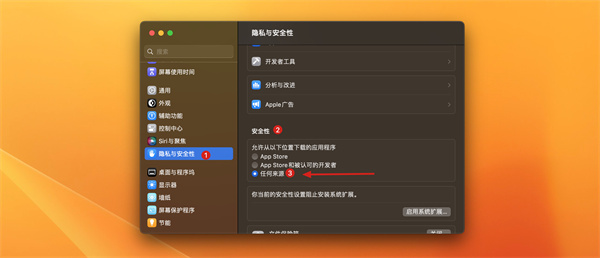
注意!如果沒有「任何來源」選項(xiàng),我們打開終端(command+空格 聚焦搜索:終端),復(fù)制以下命令粘貼到終端:
sudo spctl --master-disable
然后按下回車鍵,出現(xiàn)鑰匙圖標(biāo)后輸入電腦的開機(jī)密碼(輸入過程中密碼是看不到的)輸入完成后再按下回車鍵即可。現(xiàn)在回到 【系統(tǒng)偏好設(shè)置】 -> 【安全性與隱私】 -> 【安全性】或者【通用】 里,就會(huì)發(fā)現(xiàn)已選中任何來源選項(xiàng)了。
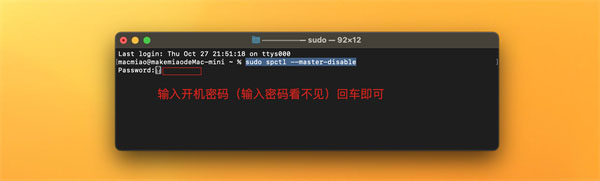
到這里一般情況下應(yīng)用都可以運(yùn)行了。
然而有的應(yīng)用,尤其是游戲開啟了任何來源還是不行,這是因?yàn)樘O果進(jìn)一步收縮了對(duì)未簽名應(yīng)用的權(quán)限,這時(shí)候就需要通過終端執(zhí)行命令行代碼來繞過應(yīng)用簽名認(rèn)證就可以了。
繞過公證(移除這個(gè)應(yīng)用的安全隔離屬性)也解決應(yīng)用損壞打不開!
這是需要我們移除鏡像的 屬性。
這里給大家科普下知識(shí):蘋果系統(tǒng)有一個(gè)保護(hù)機(jī)制(自 OSX 10.5 加入)。從互聯(lián)網(wǎng)上下載來的文件,會(huì)被自動(dòng)打上com.apple.標(biāo)志,翻譯過來就是免疫隔離,系統(tǒng)根據(jù)這個(gè)附加屬性對(duì)這個(gè)文件作出限制。
打開終端,復(fù)制以下命令粘貼到終端:
sudo xattr -rd com.apple.
注意最后 后面加一個(gè)空格!然后打開Finder(訪達(dá)),點(diǎn)擊左側(cè)的 應(yīng)用程序,找到相關(guān)應(yīng)用,拖進(jìn)終端 的后面,然后按下回車鍵,出現(xiàn)鑰匙圖標(biāo)后輸入電腦的開機(jī)密碼(輸入過程中密碼是看不到的)輸入完成后再按下回車鍵即可。
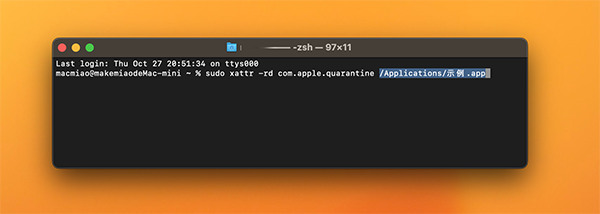
到這里一般情況下應(yīng)用都可以運(yùn)行了,還是打不開的 Finder-應(yīng)用程序,找到你打開損壞的App,鼠標(biāo)右鍵打開即可。
二、某些app修復(fù)完了,打開會(huì)閃退怎么辦?
以下是出現(xiàn)「意外退出」及「崩潰閃退」問題修復(fù)方法
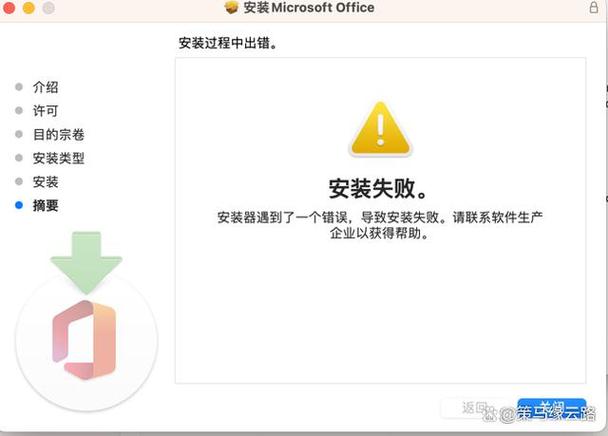
最近有部分網(wǎng)友反映更新系統(tǒng)后有很多軟件打不開,或者出現(xiàn)閃退的情況,其實(shí)是因?yàn)锳pple蘋果公司在新系統(tǒng)中刪除了TNT/HCISO的證書。
先安裝Command Line Tools 工具,打開終端,復(fù)制以下命令粘貼到終端:
xcode-select --install
彈出安裝窗口后選擇安裝,安裝過程需要幾分鐘,請耐心等待。安裝過【xcode-select】不用再次安裝,直接看下面的終端簽名教程。
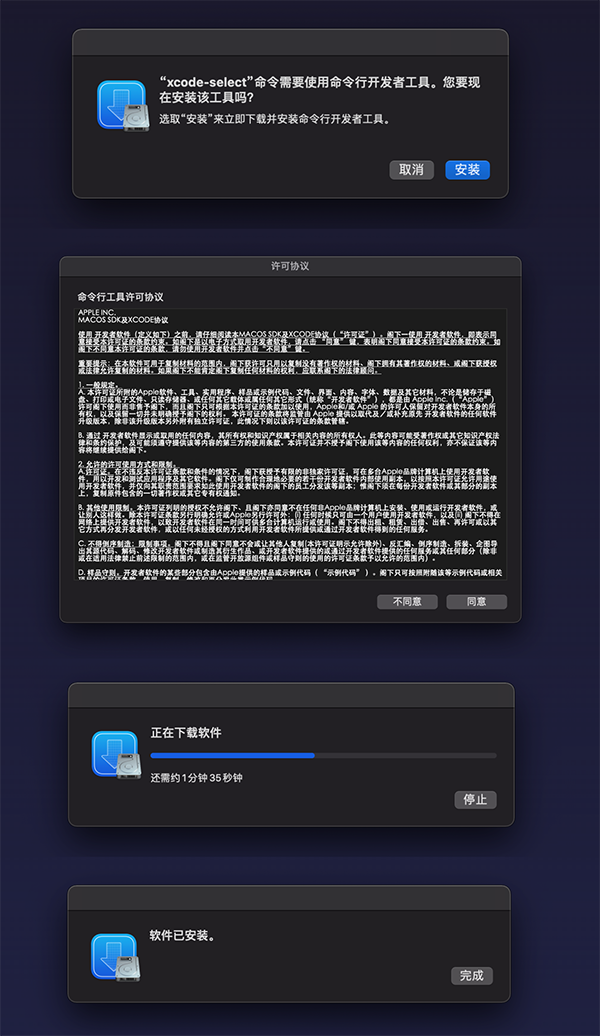
終端簽名教程
安裝完成后對(duì)應(yīng)用進(jìn)行簽名,復(fù)制以下命令粘貼到終端:
sudo --force --deep --sign -
注意最后的–后面加一個(gè)空格!然后打開Finder(訪達(dá)),點(diǎn)擊左側(cè)的 應(yīng)用程序,找到相關(guān)應(yīng)用拖進(jìn)終端,然后按下回車鍵,輸入電腦的開機(jī)密碼(輸入過程中密碼是看不到的)輸入完成后再按下回車鍵即可。
正常情況下只有一行提示,即成功:
/文件位置 :
如遇如下錯(cuò)誤:
/文件位置 :
/文件位置 : fork,Finder ,or similar not allowed
先在終端執(zhí)行:
xattr -cr 應(yīng)用路徑(直接將應(yīng)用拖進(jìn)去)
然后再次執(zhí)行如下指令即可:
--force --deep --sign - 應(yīng)用路徑(直接將應(yīng)用拖進(jìn)去)
到這兒,百分之九十五的應(yīng)用都可以正常運(yùn)行了。如果還不行,那要關(guān)閉SIP了。(關(guān)閉SIP教程在最后)
三、Apple ARM M1/2 應(yīng)用閃退的解決方法
很多小伙伴新買了 M1 /2芯片的 MacBook,而一些應(yīng)用廠商也在快速的對(duì)自家的應(yīng)用針對(duì) Apple Silicon M1/2 進(jìn)行原生適配。但還是有些應(yīng)用沒有適配,在運(yùn)行的時(shí)候會(huì)出現(xiàn)閃退的情況,下面就教大家如何修復(fù)。
Rosetta 2是什么?
蘋果從 Intel 的 X86 芯片換到自研的 Apple Silicon M1/2 芯片后,原來 Intel 架構(gòu)的應(yīng)用在 M1/2上不兼容了,這需要應(yīng)用廠商對(duì)自家的應(yīng)用針對(duì) Apple Silicon M1 /2進(jìn)行原生適配更新,需要大量的時(shí)間,而且還有很多應(yīng)用廠商不在更新自家應(yīng)用了。
所以蘋果為了這段時(shí)間的過渡,推出了 Rosetta 2 技術(shù):Rosetta 2是一種仿真器,用于橋接 Intel 和 Apple 芯片之間的過渡。當(dāng)你使用 Intel 架構(gòu)的應(yīng)用時(shí),Rosetta 2都會(huì)在后臺(tái)運(yùn)行,自動(dòng)翻譯轉(zhuǎn)化,使應(yīng)用可以在 Apple 芯片的 Mac 上運(yùn)行。
查看應(yīng)用的架構(gòu)
右鍵單擊應(yīng)用程序里的APP,選擇 顯示簡介,種類中有三種類型:通用、Apple 芯片、Intel。

通用
表示 App 既支持 Apple 芯片也支持 Intel 處理器,并且在默認(rèn)情況下使用 Apple 芯片。一般通用 App 不需要 Rosetta。
Apple 芯片
表示 App 僅支持 Apple 芯片,不能在 Intel 處理器上安裝。
Intel
表示 App 僅支持 Intel 處理器,并且需要 Rosetta 才能在搭載 Apple 芯片的 Mac 上運(yùn)行。
通用類型的應(yīng)用閃退修復(fù)
個(gè)別通用應(yīng)用在 M1/2芯片 的 Mac 上運(yùn)行時(shí)如果閃退,那么就要在顯示簡介窗口中,手動(dòng)勾選 使用Rosetta打開 才可正常運(yùn)行,如果沒有往下看。
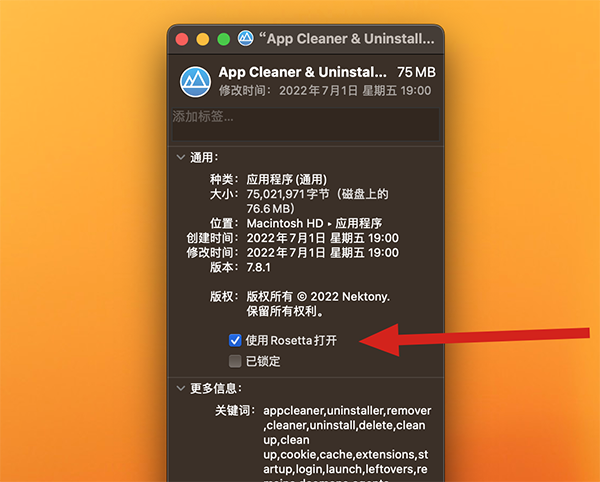
如果沒有這個(gè)選項(xiàng)的的話,是電腦未安裝 Rosetta 2,需要執(zhí)行以下命令安裝一下,我們打開終端(command+空格 聚焦搜索:終端),復(fù)制以下命令粘貼到終端并回車執(zhí)行:
/usr/sbin/ --install-rosetta --agree-to-license
安裝完成后,勾選重新打開應(yīng)用就可以了。
四、SIP系統(tǒng)完整性保護(hù)關(guān)閉方法
SIP是什么?
系統(tǒng)完整性保護(hù)是 macOS 所采用的一項(xiàng)安全技術(shù),能夠幫助防止?jié)撛趷阂廛浖薷?Mac 上受保護(hù)的文件和文件夾。系統(tǒng)完整性保護(hù)可以限制 root 用戶帳戶,以及 root 用戶能夠在 Mac 操作系統(tǒng)的受保護(hù)部分完成的操作。
這可能對(duì)一些新人來說不太好理解,我們換一個(gè)說法,SIP 類似 Windows 的防火墻,安卓手機(jī) Root,這應(yīng)該可以解決很多的人困惑。
要更好的理解 SIP 可以做什么,我們需要先來了解一個(gè)概念:沙盒。
沙盒
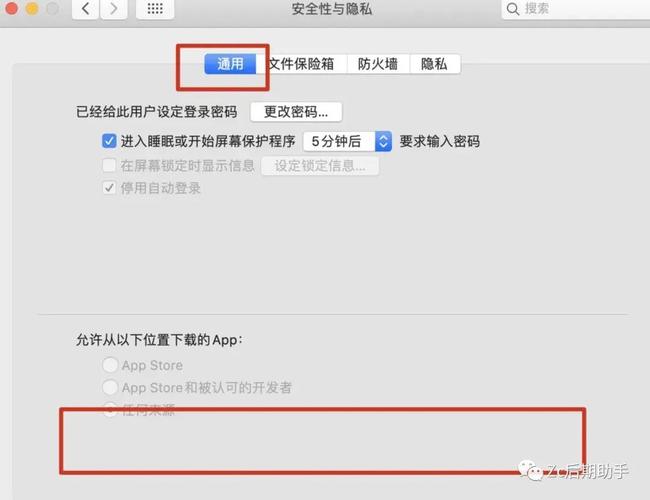
macOS 自從 10.6 系統(tǒng)開始引入了沙盒機(jī)制,規(guī)定發(fā)布到 Mac App Store 中的應(yīng)用必須使用并遵守沙盒約定。沙盒對(duì)應(yīng)用訪問的系統(tǒng)文件、硬件信息、網(wǎng)絡(luò)等等都做了嚴(yán)格的限制,這樣可以防止惡意的 App 通過系統(tǒng)漏洞來攻擊系統(tǒng)并獲取控制權(quán)限,也可以避免應(yīng)用越權(quán)執(zhí)行不安全的操作導(dǎo)致系統(tǒng)出現(xiàn)故障,從而保障 macOS 系統(tǒng)的安全。
沙盒相當(dāng)于給每個(gè) App 一個(gè)獨(dú)立的空間,你只能在自己的小天地里面玩耍,要獲取自己空間之外的資源必須獲得授權(quán)(這個(gè)也有限制,只能獲取有限的資源)。
現(xiàn)在你就大致了解沙盒是什么了。上面說了,因?yàn)?Mac App Store 中的應(yīng)用必須要遵循沙盒約定,所以蘋果應(yīng)用商店的軟件都是用沙盒運(yùn)行的,無法訪問修改系統(tǒng)底層文件,所以大部分軟件如果想做的功能強(qiáng)一些又想上架 那只能發(fā)閹割版的了。很多優(yōu)秀軟件沒有在 Apple Store 上架就是因?yàn)樾枰恍┥澈型獾馁Y源權(quán)限,于是一些軟件采取雙版本,分為官方版全功能版和 App Store 精簡版,就是因?yàn)檫@個(gè)原因,比如騰訊檸檬之類的系統(tǒng)應(yīng)用。
你應(yīng)該能也看出來,蘋果為了大家的系統(tǒng)安全可真是煞費(fèi)苦心。
macOS 應(yīng)用的安全劃分
綜上所述,我們可以把 macOS 應(yīng)用按安全來劃分為這三類:
1、沙盒運(yùn)行:嚴(yán)格遵守蘋果的沙盒機(jī)制,只能訪問限定的目錄及執(zhí)行有限的操作;
2、未關(guān)閉 SIP 且不使用沙盒運(yùn)行:除系統(tǒng)底層受保護(hù)的文件外,通過用戶授權(quán)后可以訪問及修改任意文件;
3、關(guān)閉 SIP 且不使用沙盒運(yùn)行:幾乎可以訪問及修改所有系統(tǒng)文件;
關(guān)閉 SIP 的影響
關(guān)閉 SIP 后運(yùn)行應(yīng)用將不會(huì)再提示:
1、常見報(bào)錯(cuò)一:無法打開xxx,因?yàn)?Apple 無法檢查其是否包含惡意軟件/因?yàn)樗鼇碜陨矸莶幻鞯拈_發(fā)者/因?yàn)闊o法驗(yàn)證開發(fā)者;
2、常見報(bào)錯(cuò)二:xxx已損壞,無法打開,您應(yīng)該將它移到廢紙簍;
也就是說,只要應(yīng)用本身可以運(yùn)行,那不管應(yīng)用是否簽名/公證,不管應(yīng)用是不是惡意應(yīng)用,你打開后它都會(huì)直接運(yùn)行在你的系統(tǒng)中,此時(shí)你的電腦如同透明,毫無安全可言,它可以操作你系統(tǒng)的所有文件,如果這個(gè)應(yīng)用是惡意應(yīng)用,如果你不小心對(duì)它授權(quán)過,那它后面可以不經(jīng)你允許在你系統(tǒng)上進(jìn)行任何操作。
所以如非必要,不建議大家關(guān)閉 SIP!如果一定要使用某個(gè)需要關(guān)閉 SIP 的應(yīng)用,那一定要自行判斷一下應(yīng)用的來源是否安全。
檢查SIP狀態(tài)
在sip系統(tǒng)完整性關(guān)閉前,我們先檢查是否啟用了SIP系統(tǒng)完整性保護(hù)。
在終端(command+空格 聚焦搜索:終端)上輸入以下命令然后回車:
csrutil status
你會(huì)看到以下信息中的一個(gè),指示SIP狀態(tài)。
未關(guān)閉 enabled:
System status: enabled
已關(guān)閉 :
System status:
如果是未關(guān)閉狀態(tài)就需要關(guān)閉SIP了!
如何關(guān)閉SIP
1、關(guān)機(jī),然后重新啟動(dòng)你的Mac電腦,在開機(jī)時(shí)一直按住 Command+R 迸入模式(m1改為長按電源鍵,點(diǎn)擊選項(xiàng),選擇一個(gè)用戶進(jìn)去);
2、進(jìn)入模式后在頂部菜單欄點(diǎn)擊 實(shí)用工具 -> 終端;
3、在終端上輸入以下命令然后回車:
csrutil disable
4、點(diǎn)擊左上角蘋果圖標(biāo)?,點(diǎn)擊重新啟動(dòng)。
如何在 M1 Mac 上禁用 SIP:
1、關(guān)閉你的 Mac;
2、按住電源按鈕。一直按住它,直到看到正在加載啟動(dòng)選項(xiàng);
3、單擊選項(xiàng),然后單擊繼續(xù)。如果系統(tǒng)詢問,請選擇要恢復(fù)的卷并單擊下一步;
4、選擇您的管理員帳戶并點(diǎn)擊下一步;
5、提供您的管理員用戶密碼,然后單擊繼續(xù);
6、在菜單欄中,單擊實(shí)用程序和終端;
7、在終端輸入下一個(gè)命令:
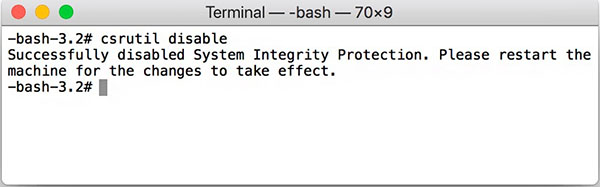
csrutil 禁用
1、按回車鍵。您將看到您的系統(tǒng)完整性保護(hù)已被禁用;
2、重新啟動(dòng) Mac 并刪除有問題的文件。
以上就是七匣子手游下載中心軟件站為大家?guī)淼腗AC安裝軟件常見問題,希望可以幫助大家。
*請認(rèn)真填寫需求信息,我們會(huì)在24小時(shí)內(nèi)與您取得聯(lián)系。